Phần mềm VideoPad Video Editor là một công cụ đơn giản và thiết thực để người dùng tạo phụ đề video. Để cài đặt VideoPad Video Editor trên máy tính, tạo phụ đề video các bạn hãy thực hiện theo hướng dẫn sau.
Để biên tập chỉnh sửa video thông thường người dùng có thể sử dụng Windows Movie Maker. Tuy nhiên cách chỉnh sửa video với Windows Movie Maker không đủ khả năng để tạo phụ đề video. Để làm được phụ đề video, phim thì bạn cần cài đặt Videopad Video Editor trên máy tính. Thực hiện các bước cài đặt Videopad Video Editor trên máy tính đơn giản theo hướng dẫn của Taimienphi.vn để tạo phụ đề video.
Cài đặt Videopad Video Editor trên máy tính, tạo phụ đề video:
Tải Videopad Video Editor tại đây: Download Videopad Video Editor.
Bước 1: Truy cập vào link trên, ấn Download và Link File để tải về Videopad Video Editor.
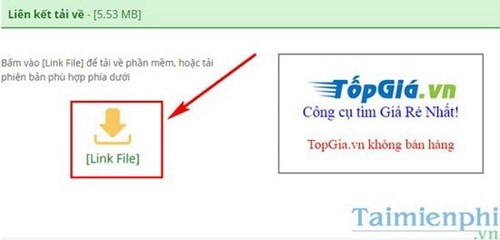
Bước 2: Chạy file Setup Videopad Video Editor.
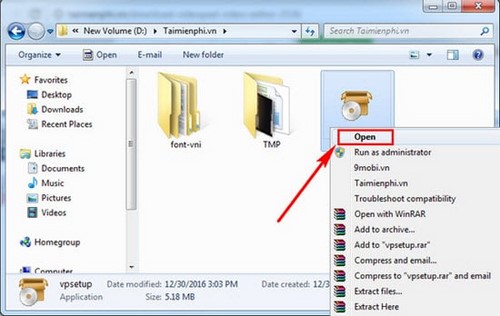
Bước 3: Đánh dấu I accept the license terms và ấn Next để bắt đầu cài đặt Videopad Video Editor trên máy tính.

Bước 4: Phần mềm ngay lập tức được cài đặt và mở trên máy tính.

Bước 5: Nhấn New Project để mở dự án tạo phụ đề mới trên Videopad Video Editor.

Video được load trên máy tính. Ngay bây giờ bạn đã có thể thực hiện chỉnh sửa phụ đề trên Videopad Video Editor.

Hướng dẫn trên đã giúp người dùng cài đặt Videopad Video Editor trên máy tính. Ngoài ra nếu bạn muốn sử dụng nhiều hơn những phần mềm chỉnh sửa video?. Hãy tham khảo ngay top 10 phần mềm chỉnh sửa video tốt nhất. Chắc chắn trong số 10 phần mềm chỉnh sửa video tốt nhất bạn sẽ tìm được ứng dụng tốt cho mình để sử dụng lâu dài. Tải về và so sánh xem phần mềm nào đơn giản, hiệu quả nhất để gắn bó lâu dài trong việc chỉnh sửa video bạn nhé.
https://thuthuat.taimienphi.vn/cai-dat-videopad-tren-may-tinh-tao-phu-de-video-13549n.aspx